Webhely szerkesztése
Mozgathatja a csomópontot a csomópont-topológiában, vagy áthelyezheti a csomópontot a hálózat vagy a sokszög-topológia végpontjába. Egy csomópont áthelyezése a link végpontjába és a kiválasztott link végpontja. A csomópontok és kapcsolatok szerkesztése a poligonális topológiában megváltoztatja a centrumot, a területet és a kerületeket.
Ez a funkció csak objektumok rajzolásához használható. A térinformatikai adatoknak nincs ekvivalense.
A csomópont áthelyezésekor az AutoCAD Map 3D ellenőrzi új pozícióját.
- A csomópont-topológiákban, ha már van egy csomópont ugyanazon a helyen, akkor meg kell adnia, hogy melyik csomópontot szeretné menteni.
- Hálózati vagy sokszög topológiákban meg kell határoznia, hogy csatlakoznak-e, és melyik csomópontot kell használni ahhoz, hogy összekapcsolhassák őket.
Csomópontokat is törölhet. További információ: A hivatkozások, csomópontok és sokszögek törlése.
Ha a hálózati topológiával dolgozik, megváltoztathatja a csomópontok ellenállását is.
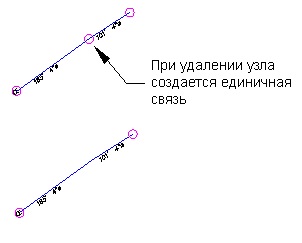
Ha töröl egy olyan csomópontot, amely a határvonalakra mutat, akkor létrejön egy link.
Ha egy explicit csomópontot implicit csomópontká alakít át, töltse le a topológiát, töröl egy pontot vagy blokkot, amely explicit csomópontot jelent, majd távolítsa el a topológiát.
Konvertálásához az implicit explicit csomópont csomópont első betét blokk vagy pont-pont implicit csomóponthoz (a pontos elhelyezését egy kötési egység „kereszteződés” vagy „vége”). Ezután, ha a csomópontok topológiájával dolgozik, kattintson jobb egérgombbal a topológia nevére a Térkép-böngészőben. Válassza a Ház hozzáadása lehetőséget. A Beszúrás csomópont parancs nem használható. Ha hálózattal vagy poligon topológiával dolgozik, használja a MAPAN parancsot.
Ha hálózati vagy sokszög-webhely csomópontokat kér, de nem kapcsolódik össze, egyszerűen áthelyezheti a csomópontokat. Ugyanakkor a jelenlegi topológia nincs információ összekötő, mert az összes információt a kapcsolatok tárolása a kapcsolatok és a mentés bármilyen szerkesztett csomópont a forrás rajzok létrehozásához vezethet szabálytalan topológia.
Ez az eljárás kizárólag tárgyak rajzolására szolgál. A térinformatikai adatoknak nincs ekvivalense.
Csomópont szerkesztése
- Nyissa meg a topológiát létrehozó rajzot, és töltse be a topológiát.
- Tegye az alábbiak egyikét:
- Ha webhely topológiát használ, kattintson a jobb egérgombbal a topológia nevére a Térkép-böngészőben. Kattintson a Csomópontok áthelyezése elemre.
- Ha hálózattal vagy sokszög topológiával dolgozik, írja be a mappát a parancssorba.
- Amikor a rendszer kéri, adja meg az egérrel mozgatni kívánt pontokat.
- Ha befejezte a csomópontok kiválasztását, nyomja meg az "Enter" gombot.
- Adjon meg egy alappontot vagy egy eltolást.
- Állítsa be a második pontot vagy az eltolást.
A két jelzett pont meghatározza az elmozdulási vektort, amely mutatja, hogy az objektumok mennyire mozognak és milyen irányban. Ha az Enter amikor kéri „második mozgó pont”, az első pont értelmezzük a relatív elmozdulás a koordinátákat az X, Y, Z Ha például 2.3 pont mint a bázis pont, majd nyomja meg az „Enter” gombot a következő kérés az objektumokat mozgatni 2 egység az X tengely irányában és 3 egység az Y tengely irányában az aktuális pozíciótól.
Ha a csomópont-topológiában a csomópont új pozíciója megegyezik egy meglévő csomóponttal, akkor adja meg, hogy melyik csomópontot hagyja el. A hálózati topológiában adja meg, hogy csatlakozik-e a hivatkozásokhoz, és melyik csomópont menthető.